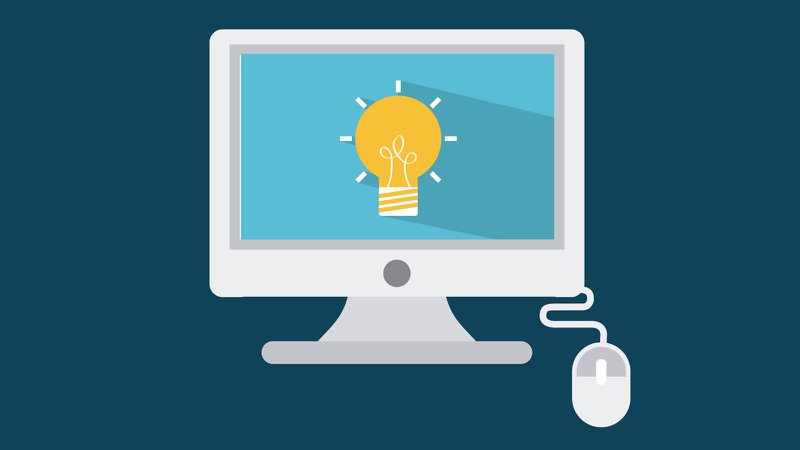
Tips & Tricks: Bestandscontrole “made easy”
Het aanleveren van bestanden blijft een terugkerend knelpunt in de grafische keten. Ondanks de beschikbaarheid van gestandaardiseerde formaten zoals PDF/X en de richtlijnen van de Ghent Workgroup, is er in de praktijk een wirwar ontstaan van uiteenlopende specificaties. Sommige bedrijven hanteren eigen profielen, anderen werken met joboptions-bestanden of losse pdf-instructies, en regelmatig ontbreekt iedere vorm van specificatie. Tijd om je op weg te helpen, met tips & tricks van GrafiStore!
Analyseer het Ghent Workgroup profiel “GWG_SheetSpot_2022 CMYK” in PitStop Pro. Naast een reeks controles en herstelacties zien we “Restricting Actions”, die alleen betrekking hebben op bepaalde selecties.
Voorbeeld 1 repareert alleen overdruk op overlappende witte tekst-objecten. Om dit soort acties te verzinnen moet je wel wat kennis hebben. Daarom wordt er veel gebruikgemaakt van deze standaarden.

Verantwoordelijkheid bij fouten
Standaard preflight-profielen zijn fantastisch: ze controleren, corrigeren en verbeteren een PDF automatisch. Maar juist daarin schuilt ook een risico. Stel: een klant levert een ongecontroleerd bestand aan. Jij bent de ontvangende partij, en het bestand gaat door een preflight-profiel. Dat profiel past de PDF aan: zwart wordt op overdruk gezet, steunkleurnamen worden geharmoniseerd, wit wordt correct uitgespaard, etc. Maar: hoe meer er automatisch wordt aangepast, hoe groter de kans dat er iets onbedoeld verandert of wegvalt. Wie is dan verantwoordelijk?
De simpele methode
Graag wil ik met jullie een profiel maken dat alleen focust op de printbaarheid, waarbij we de opmaak respecteren. Is er een fout in de opmaak? Jammer! Zoals de aanleverende partij de PDF heeft gemaakt, controleren we alleen of deze print. Dit profiel is ondermeer geschikt voor een standaard digital printworkflow. We doorlopen de stappen, met beknopte uitleg.
Aan de slag
Maak een nieuw Certified PDF-profiel in PitStop Pro en noem deze bijvoorbeeld “Simple PDF Check v1.0”. Voorzie deze altijd van een versienummer. Bij een nieuwe variant kopieer je deze en hernoem je de versie naar v1.0b1 (bèta 1) totdat deze goed is. Uiteindelijk maak je een nieuw versienummer aan: v1.1.
Categorie “PDF Standards”
We willen geen losse kleurscheidingen of een PDF ontvangen die onbekende objecten bevat. Een PDF is als een map: je kan er alles in stoppen, maar dat wil niet zeggen dat het print.
- Pre-separated pages (Type = Error).
- Unknown objects (Type = Error).
Categorie “Document”
Een corrupt document gaan we niet eens proberen te herstellen. De kans op fouten is erg groot. Ook als er beveiliging inzit blokkeert dit het printproces.
- Damaged (Type = Error).
- Security usage - Selecteer “any” (Type = Error).
- Security Printing - Selecteer “is not allowed” (Type = Error).
- Security High Resolution Printing - Selecteer “is not allowed” (Type = Error).
Categorie “Rendering”
Het gebruik van rastersimulaties in illustraties kan een ongewenst resultaat opleveren.
- Custom Halftone - Selecteer “is used for any element” (Type = Error).
Categorie “Fonts”
Als een font niet is ingesloten in het PDF-bestand, kunnen we het niet printen. Er zijn veertien standaardfonts die op ieder systeem met een PDF-library aanwezig zijn. Deze hoeven formeel niet te worden ingesloten, maar uit voorzorg doen we dit wel altijd.
In tegenstelling tot wat vaak gedacht wordt, kunnen fonts die niet op het systeem aanwezig zijn ook niet achteraf worden ingesloten. Zonder toegang tot het originele font is omzetting naar vectoren eveneens onmogelijk. Dit is vergelijkbaar met een InDesign-bestand dat verwijst naar een Illustrator-logo dat ontbreekt: zonder het bronbestand is afdrukken niet mogelijk.
- Zie ook voorbeeld 2. Niet ingesloten fonts (Not embedded) - Selecteer “Ignore 14 standard PDF fonts”, “Ignore fonts that can be emulated” en “Ignore fonts outside bleed box” (Type = Error). Let op! Fix automatically: “Embed font completely”.
- Beschadigde of onvolledige fonts (Corrupt fonts) - Selecteer “Ignore glyphs which were removed by subsetting” (Type = Error).

Categorie “Other objects”
Objecten in een PDF die niet bijdragen aan het printproces zijn ongewenst. Denk hierbij aan JavaScript-code, die onverwachte acties kan uitvoeren, triggers kan activeren of zelfs beveiligingsrisico’s met zich meebrengt. Ook interactieve elementen zoals knoppen, hyperlinks naar webpagina’s of ingesloten video’s worden afgekeurd.
- JavaScript: Selecteer “Remove JavaScript”(Type = Error).
- Actions: Selecteer “Remove actions” (Type = Error). Acties zijn niet printbaar. Heb je ooit gedrukte inkt zien bewegen op papier? Dat zou mooi zijn…
- Form fields: wanneer een PDF-formulier velden bevat die zijn ingevuld, verwacht de afzender doorgaans dat deze inhoud ook zichtbaar is bij het printen. Omdat formuliervelden zelf niet gegarandeerd worden afgedrukt, zetten we ze om naar statische pagina-objecten.
Slotwoord
Alles kan veel uitgebreider worden uitgelegd, uiteraard, maar voel je vrij om je eigen variant hierop te maken. Ik ben erg benieuwd hoe jij dit inzet. En voel je tevens vrij om vragen te stellen, het Preflight-profiel te ontvangen of te reageren naar: support@grafistore.nl.
Tekst en beeld: Germen Kroon - GrafiStore. Vragen of opmerkingen? Bezoek GrafiStore.nl.
Wil je het nieuwste PRINTmatters magazine thuis ontvangen? Neem een proefabonnement en kies voor nalevering






